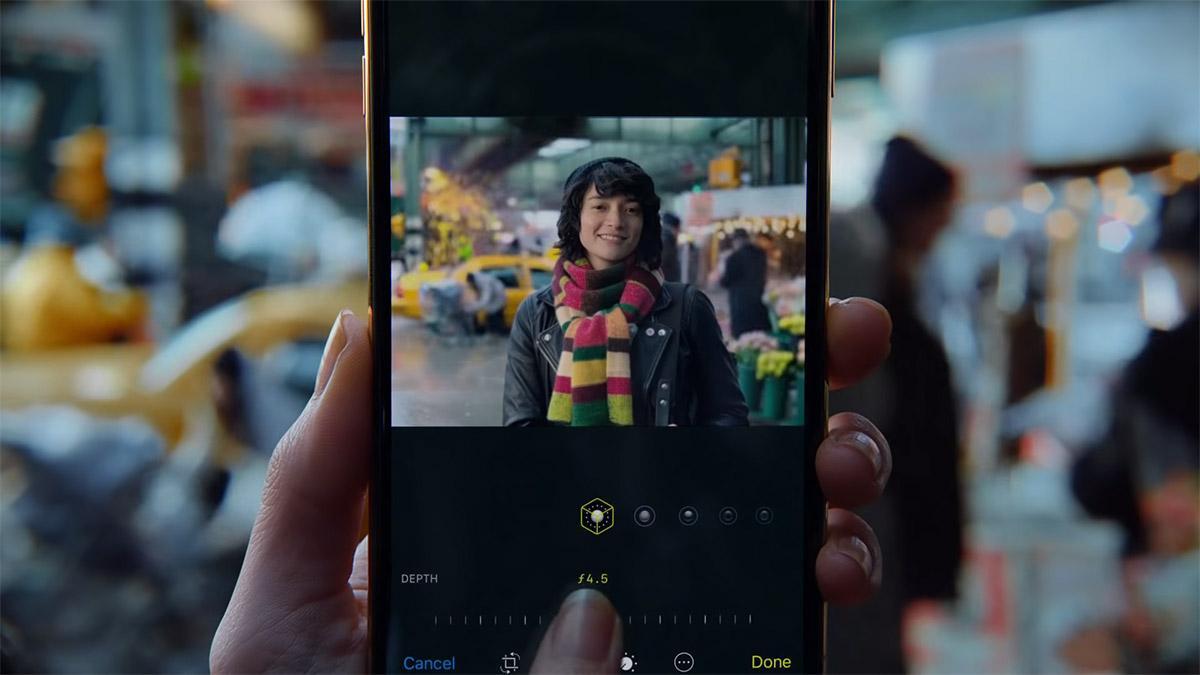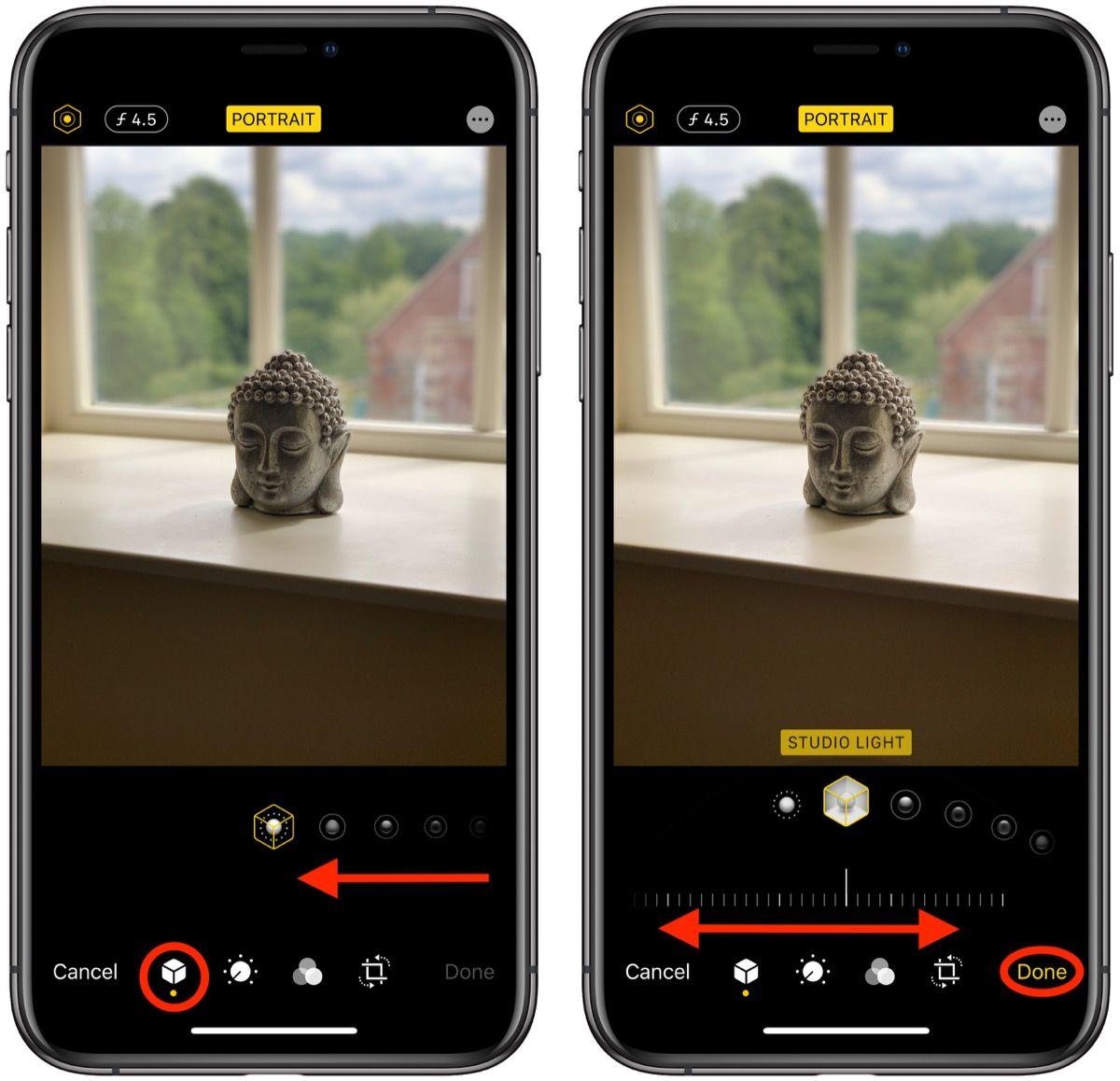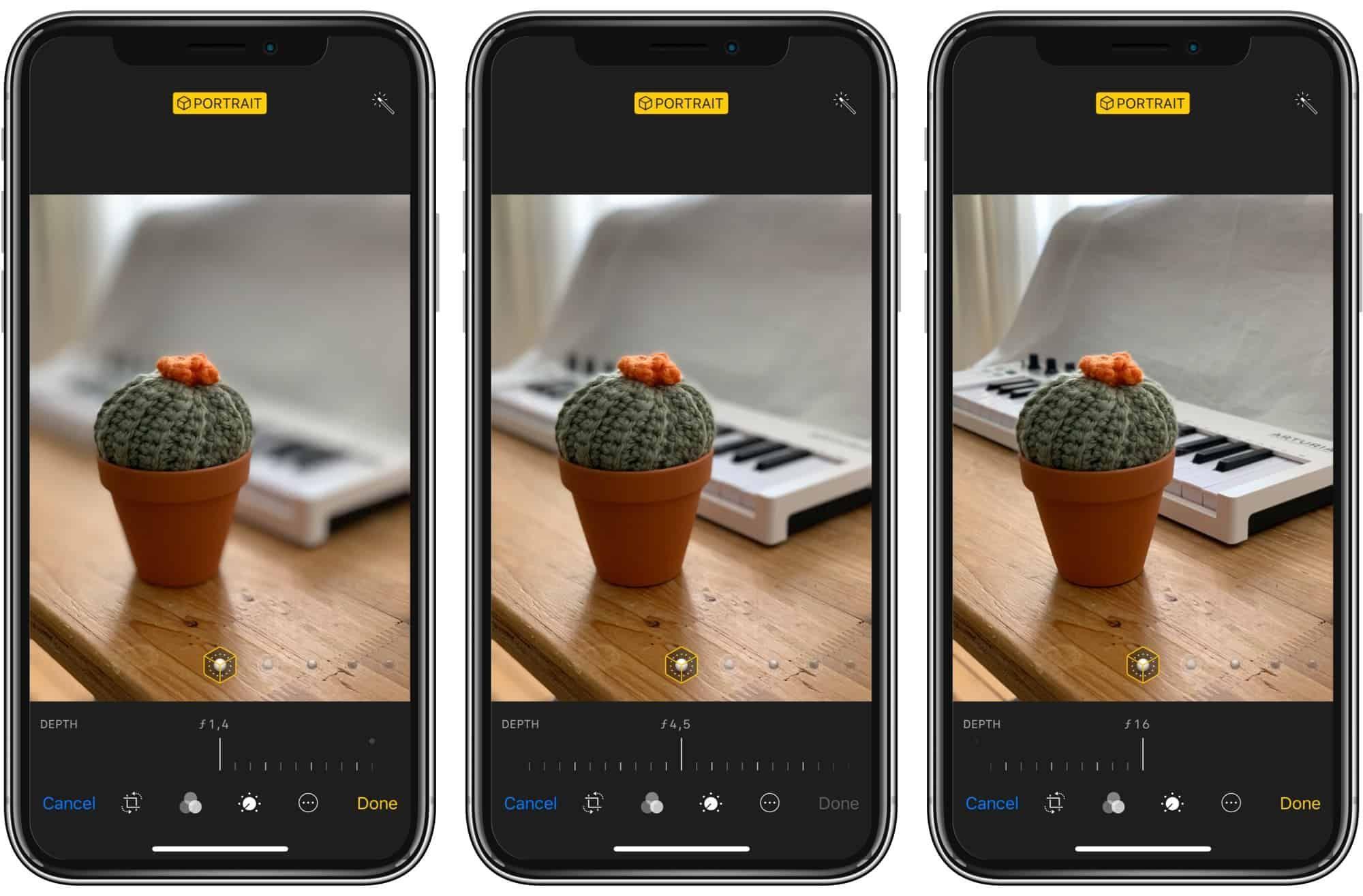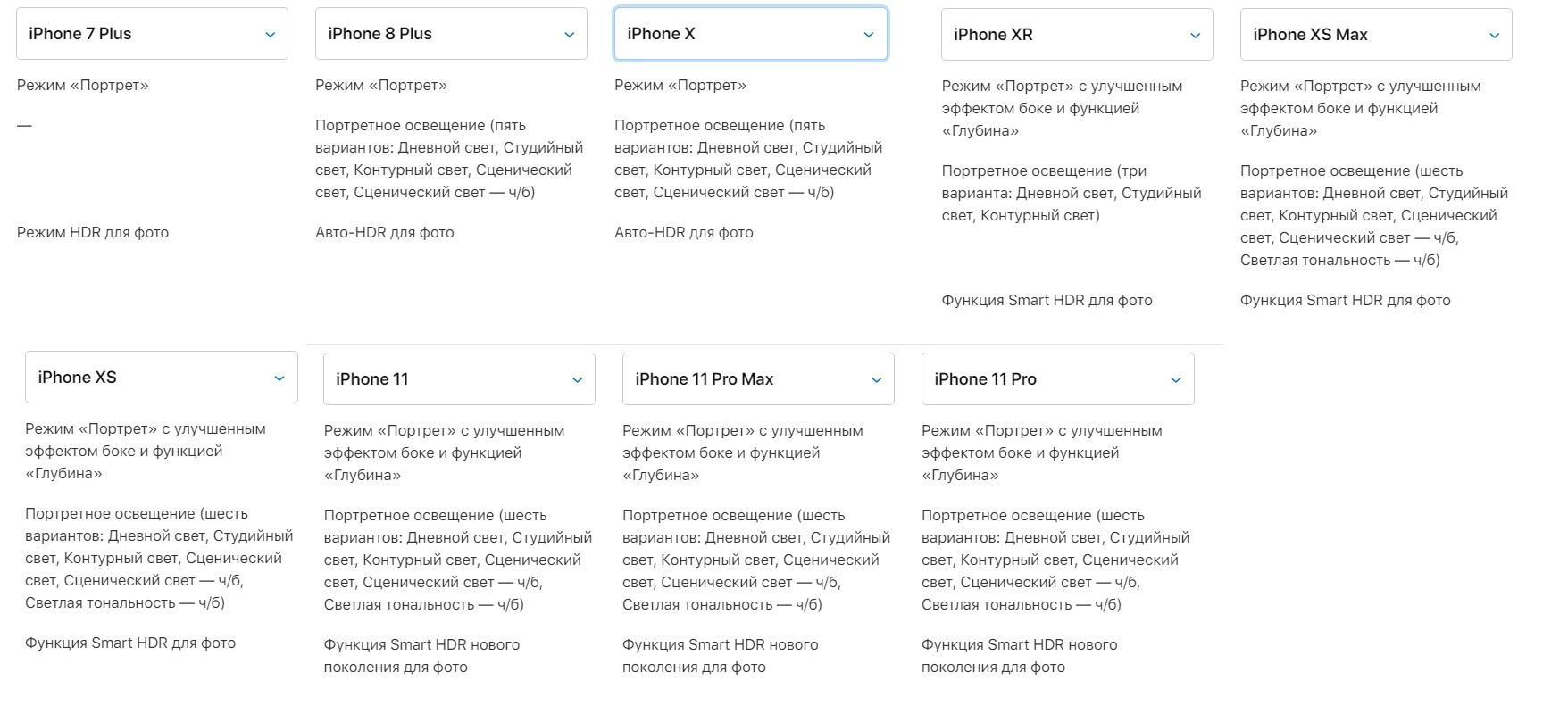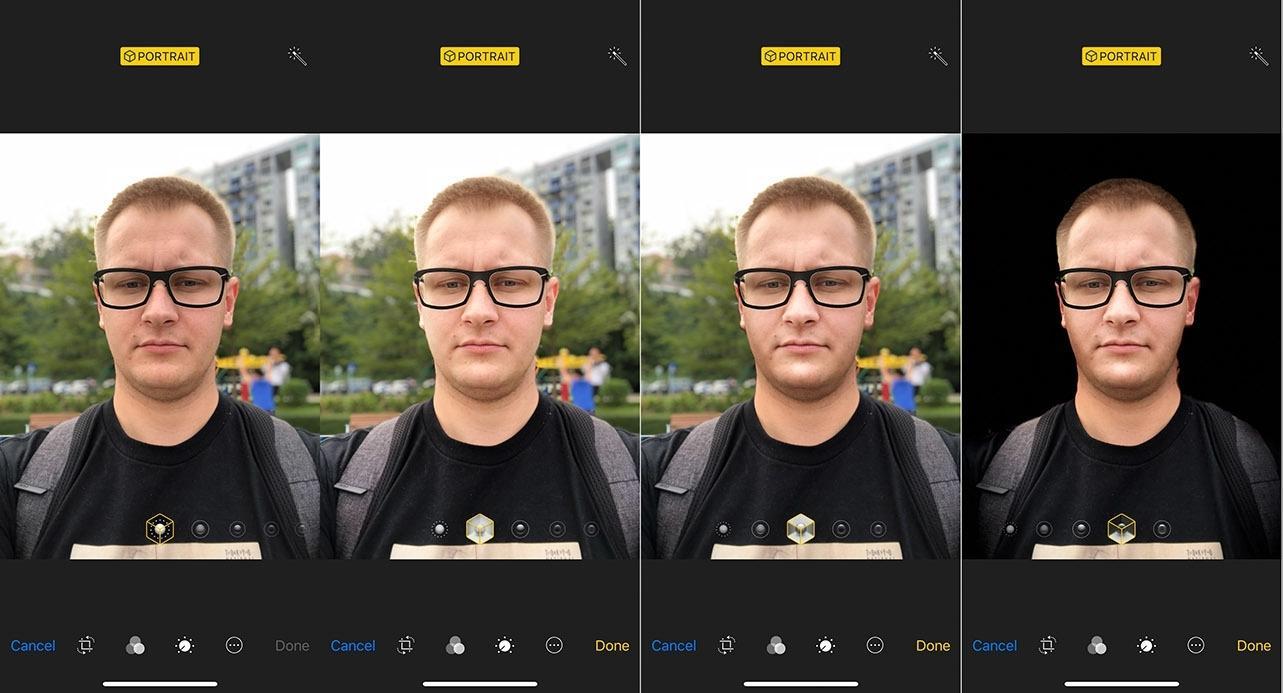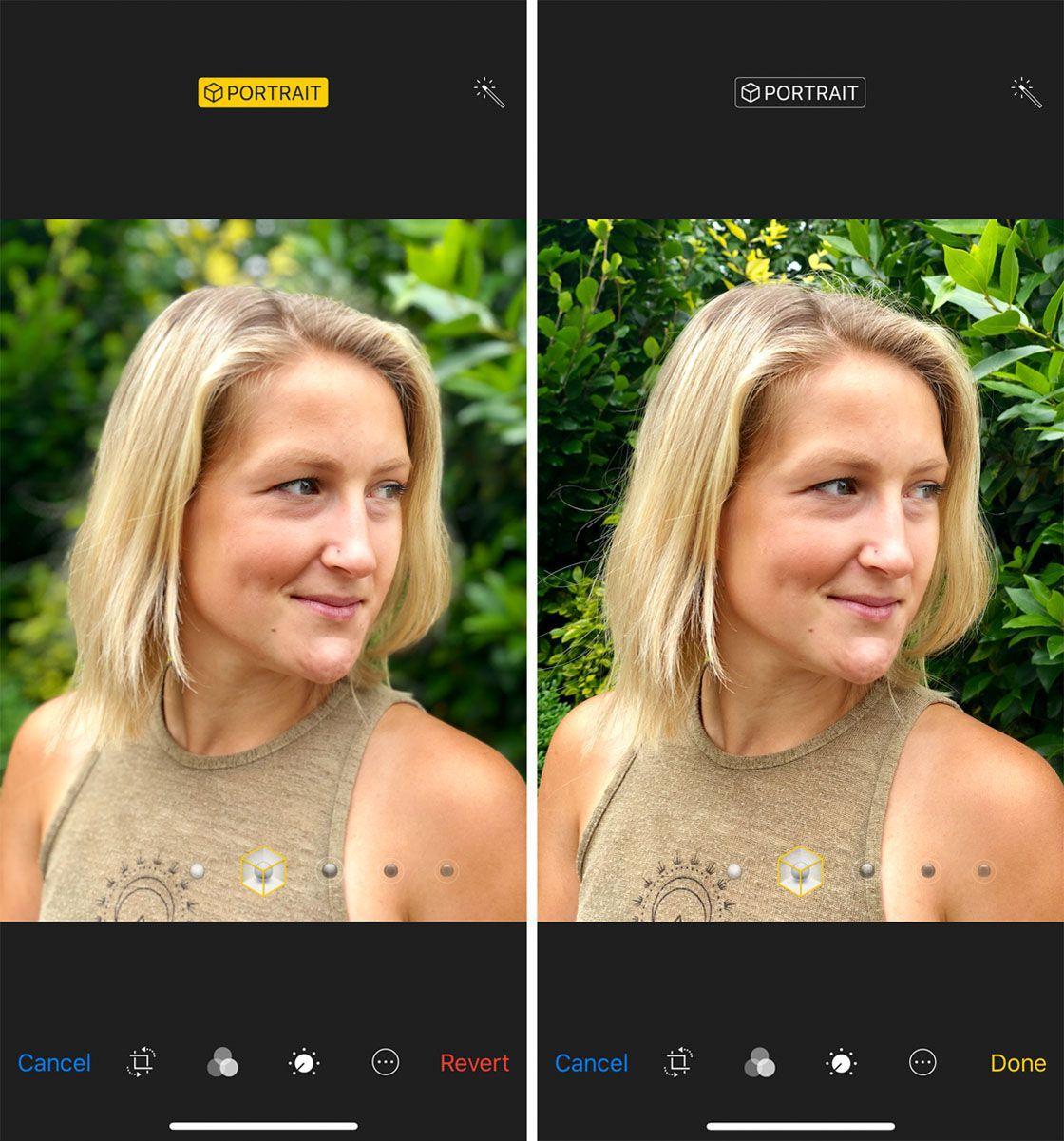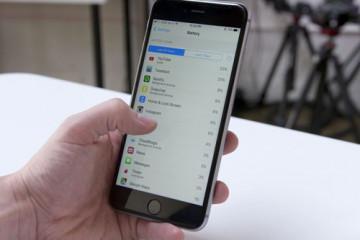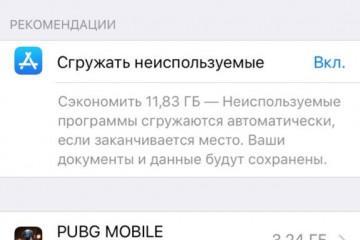Как включить портретный режим iPhone 8 и 7 — подробная инструкция
Содержание:
Многие обладатели аккаунтов в соцсетях мечтают делать снимки такими же красивыми, как у настоящих фотографов. Значительно улучшить фото и приблизить его к профессиональному позволяет размытие фона на заднем плане. В статье будут рассмотрены способы осуществления этого в смартфонах iPhone.
«Портретный режим» в iPhone — что это такое?
Это режим, позволяющий делать снимки с эффектом боке. В таких фотографиях фон оказывается размытым, а человек остается четким.
Ранее из-за небольших размеров камеры телефона на смартфонах такое было неосуществимо, поэтому команда Apple совершила настоящий прорыв. Он случился осенью 2016 г. с появлением нового iPhone 7 Plus. Но программисты не остановились на достигнутом, в дальнейшем были созданы эффекты освещения для данного режима съемки. Возможно расширение их списка в ближайшем будущем.
Основные плюсы:
- быстрая фокусировка;
- возможность создавать качественные селфи;
- присутствие эффекта глубины фона;
- возможность регуляции освещенности картинки.
Добиться эффекта боке получилось благодаря внедрению в конструкцию телефона двух объективов: широкоугольного и телеобъектива (увеличивает изображение). Снимок производится сразу на оба, после чего изображения соотносятся с формированием карты глубины резкости, специальные алгоритмы считывают лицо человека на снимке и оставляют его не тронутым, фоновое изображение при этом подвергается размытию.
Какие модели iPhone имеют «Портретный режим»
Как уже говорилось ранее, первым носителем данной функции стал iPhone 7 Plus. Обладатели iPhone 8 и iPhone 7 в своих телефонах такую функцию не обнаружат.
Это связано с тем, что:
- новые функции, как правило, добавляют в более дорогие модели смартфонов;
- у данных моделей на тыльной стороне не две камеры, а одна.
Модели телефона от Apple, которые тоже обладают портретной съемкой:
- iPhone 8 Plus;
- iPhone 11;
- iPhone 11 pro;
- iPhone 11 pro max;
- iPhone xs;
- iPhone xs max;
- iPhone xr;
- iPhone x.
На большинстве представленных телефонов при применении данного режима могут быть воссозданы дополнительно эффекты освещения.
На не поддерживающих режим «Портрет» на iPhone 8 и 7 можно воссоздать эффект боке при помощи специальных программ, которые будут рассмотрены далее.
Съемка фото в данном режиме на iPhone 7 и 8
Порядок действий по созданию портретов в смартфонах с данным режимом (iPhone 7 Plus, 8 Plus и выше):
- Открыть камеру и тапнуть в программе режим («Портрет»).
- Выполнить действия в соответствии с экранными подсказками пока режим освещенности не загорится желтым.
- Нажать кнопку съемки.
При фотографировании можно:
- включить вспышку;
- настроить таймер;
- применить фильтры.
Как уже говорилось ранее, портретная съемка на айфон 8 и 7 не предусмотрена, поэтому для создания снимков с размытым задним фоном применяются специальные приложения:
- Depth Effects. Изменяет фотографии как на камере, так и загруженные в галерею. После того как картинка открылась, необходимо выбрать «Blur», затем «Mask» и кистью нанести размытие. Параметры кисти (форма, размер, прозрачность) можно регулировать. Ошибки отменяются, тапнув «Reverse». Присутствует набор фильтров;
- FabFocus. Имеет технологию распознавания лиц, поэтому возможно размытие фона вокруг них в процессе съемки. Если лицо не найдено, программа запрашивает его обозначение. Присутствует регулировка параметров размытия (формы, размера, глубины);
- Fore Photo. Имеет функцию выделения объектов, которые нужно или не нужно размыть. При этом их можно увеличивать, скрывая мелкие неточно размытые детали вокруг. Объектом может быть не только человек, но и, например, предмет интерьера;
- AfterFocus. Размывает после выбора точки фокусировки. Создает эффект зеркальной камеры;
- Patch. Работает только с уже готовым изображением, при этом эффект лучше настраивать вручную. Инструмент для редактирования расположен вверху экрана;
- Focos. Имеет регулировку степени размытости фонового изображения.
Изменение портретного освещения при съемке
Чтобы улучшить освещение на фотографиях, в моделях телефона выше iPhone 8 Plus (включительно) появилась функция «Портретное освещение». В разных смартфонах для него разное количество фильтров (от трех до 6).
Фильтры освещения в iPhone 8 Plus (всего 5):
- дневной. Естественное освещение, изменений нет;
- студийный. Осветленные черты лица, хорошо передает радость;
- контурный. Прибавление направленного освещения, детально подчеркивает лицо;
- сценический. Свет прожектора, направленный на объект, фон черный плоский;
- сценический ч/б. То же, что и сценический режим, но фотография в оттенках серого.
Чтобы добавить режим в процессе съемки, нужно:
- Открыть программу «Камера».
- Выбрать режим «Портрет».
- Внизу видоискателя тапнуть на режим освещенности (изображение кубика).
- Сделать снимок, к нему будет применен данный режим.
Если съемку надо произвести быстро и нет времени выбирать подходящий режим, его можно установить после фотографирования. Какие шаги необходимо для этого совершить:
- Открыть программу «Фото» и выбрать снимок, сделанный в режиме «Портрет».
- В верхнем углу тапнуть на «Изменить».
- Внизу фото отобразятся эффекты освещения, выбрать нужный, смахивая их.
- Тапнуть на «Готово».
Также можно изменить уже выбранную освещенность на снимке. Порядок действий при этом такой же, как при выборе после съемки.
Возможно ли удаление данного режима
В обычном фотоаппарате, если эффект применен неудачно, ничего уже сделать нельзя, нужно переснимать изображение. Производители Apple предусмотрели и это. Если снимок в режиме «Портрет» сделан неправильно (размытие затронуло волосы или часть фона осталась четкой), то эффект боке можно отменить.
Шаги, необходимые для этого:
- Выбрать и открыть фото для корректировки.
- Тапнуть на «Изменить» вверху экрана.
- Там же, но по центру нажать на «Портрет» (должна пропасть желтая подсветка).
Портретный режим iPhone — это прорыв в съемке фотографий, позволяющий выполнять снимки с размытием фона за объектом. Чтобы его включить, надо открыть камеру, выбрать режим «Портрет» внизу экрана и настроить освещенность.
Портретный режим iPhone 8 и 7 изначально не включают, поэтому можно использовать программы, позволяющие создать эффект в реальном времени или после съемки. Некоторые из них: Depth Effects, FabFocus, Fore Photo, AfterFocus, Patch, Focos. Перед скачиванием программ необходимо ознакомиться с комментариями пользователей, чтобы не возникло неприятных неожиданностей после него.
Таким образом, портретный режим — очень интересная опция, которая нужна, чтобы создавать необычные снимки. Ее можно как включать, так и выключать по требованию. Но не все модели телефонов поддерживают ее.